Windows11/10でMicrosoftStoreゲームアプリをSteamに追加する方法
Windows上のSteamの機能の1つは、ゲームを手動で追加できることですが、MicrosoftStoreからダウンロードされていないEXEベースのゲームに限定されています。 Microsoft Storeがゲームの主要なソースの1つになったので、それらのゲームをSteamに追加することも理にかなっているはずです。ただし、ストアからインストールされたゲームは直接サポートされていません。
MicrosoftStoreゲームアプリをSteamに追加
この投稿では、これを可能にするトリックを共有しています。始める前に、ゲームがWindows PCにインストールされていることを確認してください。ここでは、例としてAgeofEmpiresを使用しています。これを行うには、管理者権限が必要になることを忘れないでください。
WindowsUWPゲームを探す
ストアからインストールされたゲームとアプリはパッケージとして入手できます。最初にそれを見つける必要があります。パスは次のようになります:
C:\Users\<USERNAME>\AppData\Local\Packages
%appdata%と入力することもできます [実行]プロンプトで、1つ前の手順に戻って、ローカルを見つけます。 フォルダをクリックして、パッケージに入ります。
次に、ゲームパッケージを探します。難しい場合でも、ゲームの名前で検索できます。
エイジオブエンパイアの場合 フォルダの名前はMicrosoft.MSDallas_8wexxxxxxx 。
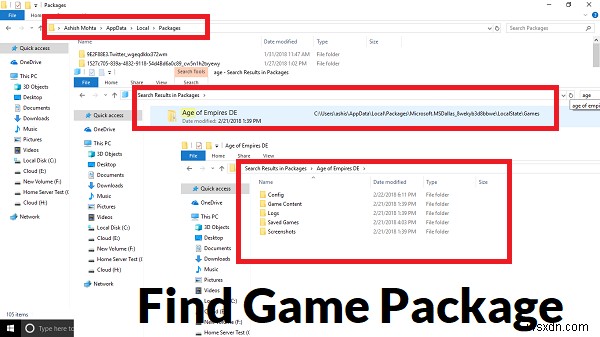
ゲームのアプリマニフェストを探す
次に、すべてのゲームとアプリを含む隠しフォルダーにアクセスします。
通常、 C:\ Program Files \ WindowsAppsにあります。 または
管理者権限が必要です。アクセスが許可されていない場合は、Appフォルダーの所有権をTrustedInstallerからアカウントに変更する必要があります。
中に入ると、上で見つけたのと同じ名前のフォルダを探します。この場合、「 Microsoft.MSDallas_8wexxxxxxx」になります。 。」
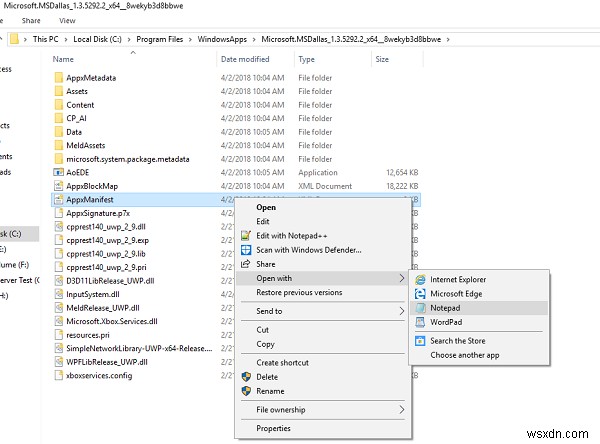
次に、 AppxManifest.xmlを見つけます フォルダ内のファイル。テキストエディタで開きます。メモ帳の使用をお勧めします。そこでは何も編集しないでください。保存は.txtファイルとして行われます。
ここで、ファイル“
この場合はAppのみであるアプリケーションIDをコピーします。別のメモ帳に書き留めるか、覚えておいてください。
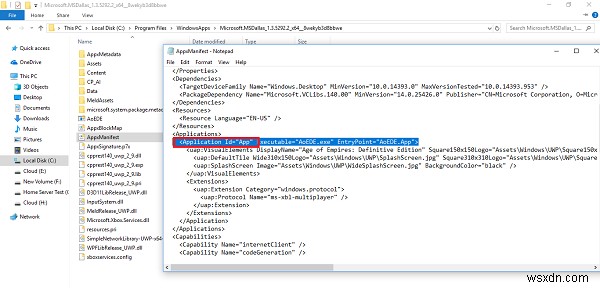
メモ帳で次のテンプレートに従います:
shell:AppsFolder\PACKAGE!APPID
Age of Empiresの場合、パッケージは「Microsoft.MSDallas_1.3.5292.2_x64__8wekyb3d8bbwe」になります。 AppIDは「App」になります 。
したがって、AgeofEmpiresの文字列は次のようになります。
shell:AppsFolder\Microsoft.MSDallas_1.3.5292.2_x64__8wekyb3d8bbwe!App
コンピュータに何があるかを確認してください。
Steamに追加
ここでSteamをだまします。 WindowsエクスプローラやChromeなどのEXEプログラムをゲームライブラリに追加します。リストに表示されたら、そのアプリケーションを右クリックして、[プロパティ]を選択します。
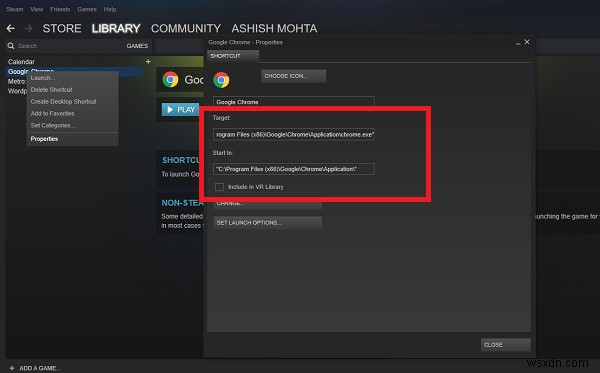
開始からすべてを削除します セクション、およびターゲットセクションで作成したテキストで上書き 。
この場合、次のようになります。
shell:AppsFolder\Microsoft.MSDallas_1.3.5292.2_x64__8wekyb3d8bbwe!App
名前の名前をゲームの名前に変更することもできます。
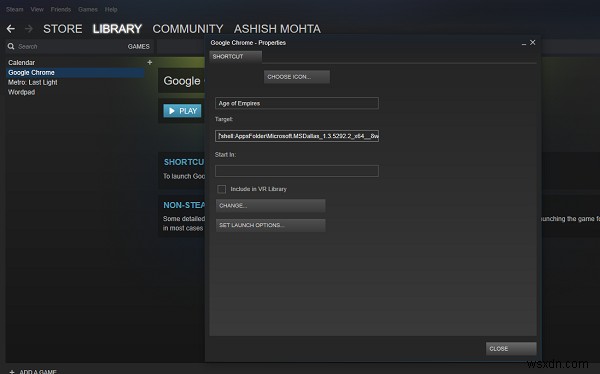
これを投稿してください。 Steamから直接WindowsStoreゲームを起動できるようになります。ただし、ゲームごとにこのプロセスを繰り返す必要があります。
ただし、いくつかの欠点があります。ここでは、VRサポートなどのSteamに関連する完全なSteam機能を利用できません。そのため、そこからダウンロードした他のゲームのようにSteamからの情報は表示されませんが、Steamは引き続きゲームを起動でき、ほとんどの場合、ゲーム内オーバーレイが利用可能になります。
SteamからWindowsにMicrosoftStoreゲームを追加するにはどうすればよいですか?
Windows 11/10PCのSteamにMicrosoftStoreゲームを追加するには、最初にゲームを見つける必要があります。ほとんどの場合、AppDataフォルダーにあります。次に、ゲームのマニフェストを見つける必要があります。アクセスするには、正しい権限が必要です。その後、アプリケーションIDをコピーし、次のようにマニフェストファイルを編集する必要があります: shell:AppsFolder \ PACKAGE!APPID 。完了したら、PCでSteamを開き、ゲームを追加する必要があります。
Microsoft StoreはSteamでプレイできますか?
いいえ、現時点ではご利用いただけません。 Steamでゲームをプレイしていて、他の誰かがMicrosoft Storeでゲームをプレイしている場合、それらをリンクすることはできません。つまり、SteamまたはMicrosoftStoreからクロスプラットフォームのサポートを受けることはできません。
ヒント :UWPHookを使用して、シングルクリックでMicrosoftStoreゲームをSteamに追加することもできます。
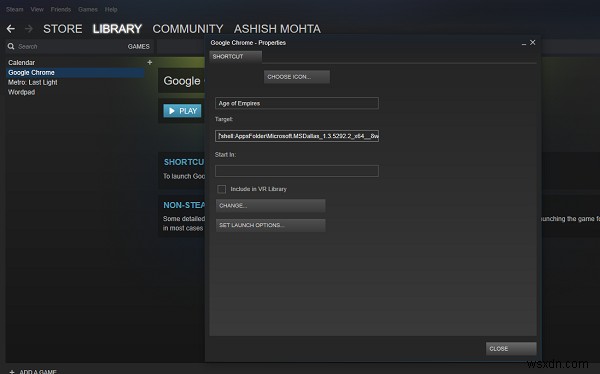
-
Windows11/10の組み込みのMicrosoftStoreアプリを修復できません
Windows 11/10 / 8.1 / 8の場合 、組み込みアプリは新しい最新のUWP GUI をお楽しみいただけます 。これらのアプリは、ニュースなど、多くの場合ユーザーが必要とする重要なカテゴリに属しています。 、天気 、メール 、など。今日、PCをアップグレードしましたが、組み込みのUWPアプリを開こうとすると、クラッシュし続けました。アプリを再インストールしようとしましたが、どちらも役に立ちませんでした。 Windowsストアアプリを修復できませんでした! この問題を解決するために、上記のリンクに記載されている最近の修正やその他の修正を試しました。これには次のものが含まれます。
-
Windows11/10のMicrosoftStoreアプリで音が出ない
通常のシステムサウンドは正常に機能するが、XBOXミュージックまたはビデオアプリケーションを含むWindowsストアまたはUWPアプリからのサウンドが聞こえない場合があります。 MicrosoftStoreアプリで音が出ない この背後にある理由は、JavaScriptを使用している可能性のある特定のWindowsストアアプリです。このようなアプリは、Internet ExplorerまたはHTML5互換ブラウザ用のアプリに似ており、通常、次のテクノロジを使用して開発されたコンポーネント、ドキュメント、リソース、および動作で構成されます。 HTML(HTML5) CSS(CSS3) J
